Содержание
Как разделить клип в DaVinci Resolve [Пошаговая инструкция]
DaVinci Resolve — это потрясающее ПО для редактирования видео, которое привлекает как профессионалов, так и новичков. С его помощь вы сможете решить любую задачу по монтажу и разделению видеоклипов без каких-либо трудностей.
Но некоторым пользователям требуется руководство для правильной работы с DaVinci Resolve. В этой статье вы узнаете, как разделять видеоклипы в DaVinci Resolve. Также приведено краткое описание его лучшей альтернативы, Wondershare Filmora. Выбор из нескольких инструментов является практичным и рациональным.
В этой статье
01 Как разделить видеоклипы в DaVinci Resolve
02 Более простой способ разделить видеоклипы
Как разделить видеоклипы в DaVinci Resolve
DaVinci Resolve — это комплексная программа, позволяющая решать самые разные задачи. Это может быть редактирование видео, исправление цветов и создание видео- и аудиодорожек. Просто следуйте нашей пошаговой инструкции, чтобы разделить видео в DaVinci Resolve:
Часть 1 — Разделение одного клипа:
Шаг 1: После установки DaVinci запустите программу в своей системе.
Шаг 2: Импортируйте и поместите медиафайл на временную шкалу из библиотеки. Далее перейдем к процессу разделения. Выберите инструмент «Лезвие» и поместите его в то место, где вы хотите разделить клип. Выберите временную шкалу (timeline) из меню и перейдите к пункту «Разделить клип» (Split Clip). Также можно использовать сочетания клавиш Ctrl+\, Cmd+\ или Cmd+B. Теперь вы легко сможете оценить результат разделения. Вы можете использовать этот клип для любых целей.
Часть 2 — Разделение более чем одного клипа на разных дорожках:
DaVince Resolve также позволяет разделить сразу несколько видео- и аудиоклипов по точным таймкодам.
Шаг 1: Когда у вас есть несколько клипов, размещенных друг за другом, важно выбрать оба клипа, которые должны быть разделены. Переместите ползунок в ту область, где требуется внести изменения.
Шаг 2: Продолжайте нажимать клавиши Command или Control + \ или щелкните Временная шкала > Разделить клип.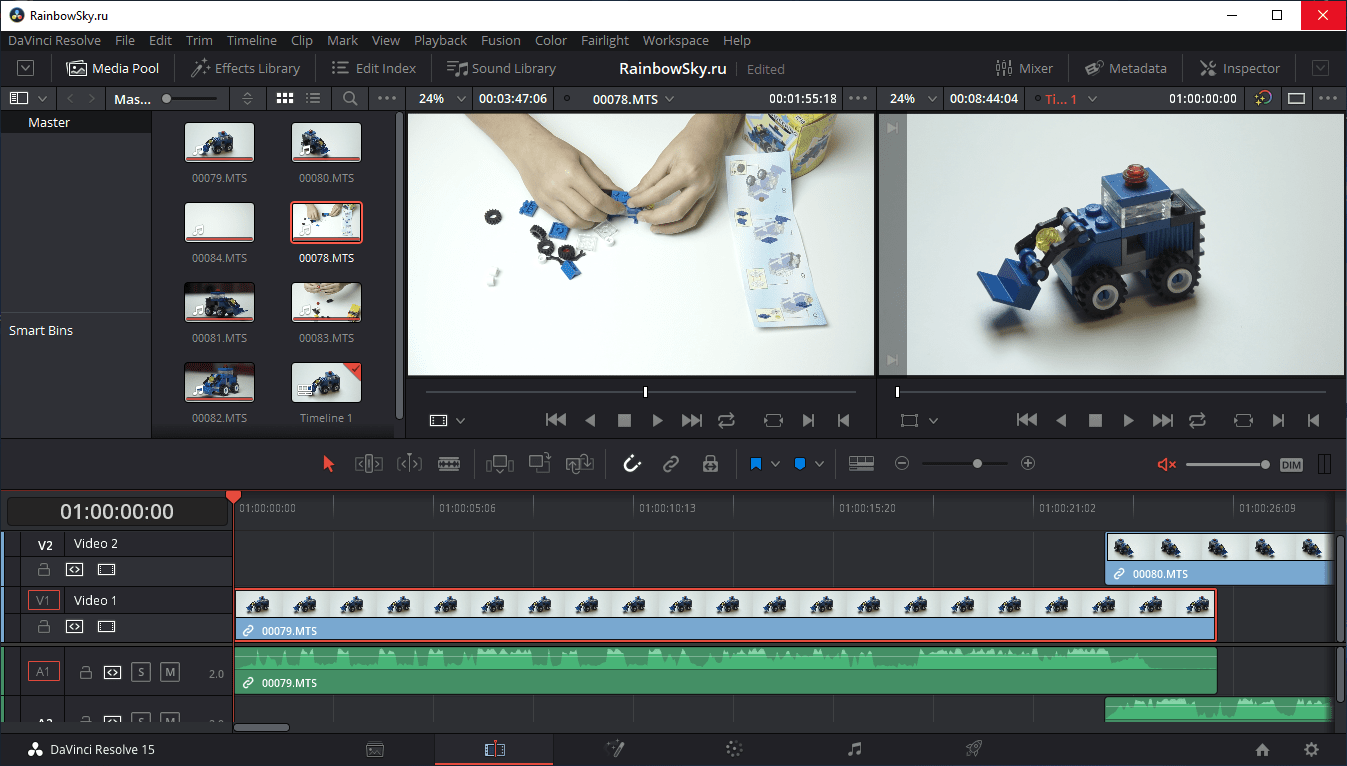 Выбранные клипы будут разделены вместе. Больше не нужно нарезать фрагменты по отдельности. Этот вариант отлично подходит при редактировании и организации различных частей крупных проектов.
Выбранные клипы будут разделены вместе. Больше не нужно нарезать фрагменты по отдельности. Этот вариант отлично подходит при редактировании и организации различных частей крупных проектов.
Более простой способ разделить видеоклипы
Без сомнения, DaVinci Resolve — это продвинутое ПО для редактирования видео на профессиональном уровне. Кроме того, цена DaVinci составляет $299, и для многих это слишком дорого. В связи с этим вам необходимо экономичное решение, а именно — видеоредактор Filmora.
Большинство графических дизайнеров и видеоредакторов рекомендуют Wondershare Filmora, потому что данная программа требует меньше системных ресурсов. Все инструменты просты в использовании, в том числе обрезка или разделение клипов. Вы можете конвертировать разделенные видеоклипы в другие форматы прямо в Wondershare Filmora. Добавляйте и применяйте любые спецэффекты к своим видео и экспортируйте их куда хотите.
Wondershare FilmoraЛучший видеоредактор, который делает процесс монтажа эффективным и приятным.
Попробовать бесплатно Попробовать бесплатно Узнать больше
Особенности:
- Разделение и обрезка видеоклипов
- Удаление шума
- Добавление эффектов перехода
- Элементы управления аудио и видео
- Извлечение звуковой дорожки
Часть 1. Разделение клипов в Wondershare Filmora
Если вы хотите разделить клипы или обрезать некоторые фрагменты видео, Wondershare Filmora — правильный выбор. Ниже приведены подробные инструкции по быстрой и легкой обрезке роликов.
Шаг 1
Перетащите файлы из медиатеки или нажмите «Импорт» после выбора видеоклипов, чтобы добавить клип на временную шкалу. Не беспокойтесь о форматах, поскольку Wondershare Filmora поддерживает практически любой медиаконтент.
Шаг 2
Поместите указатель мыши в угол видео, пока не появится значок обрезки. Таким образом, вы можете перетаскивать края фрагмента, который хотите обрезать.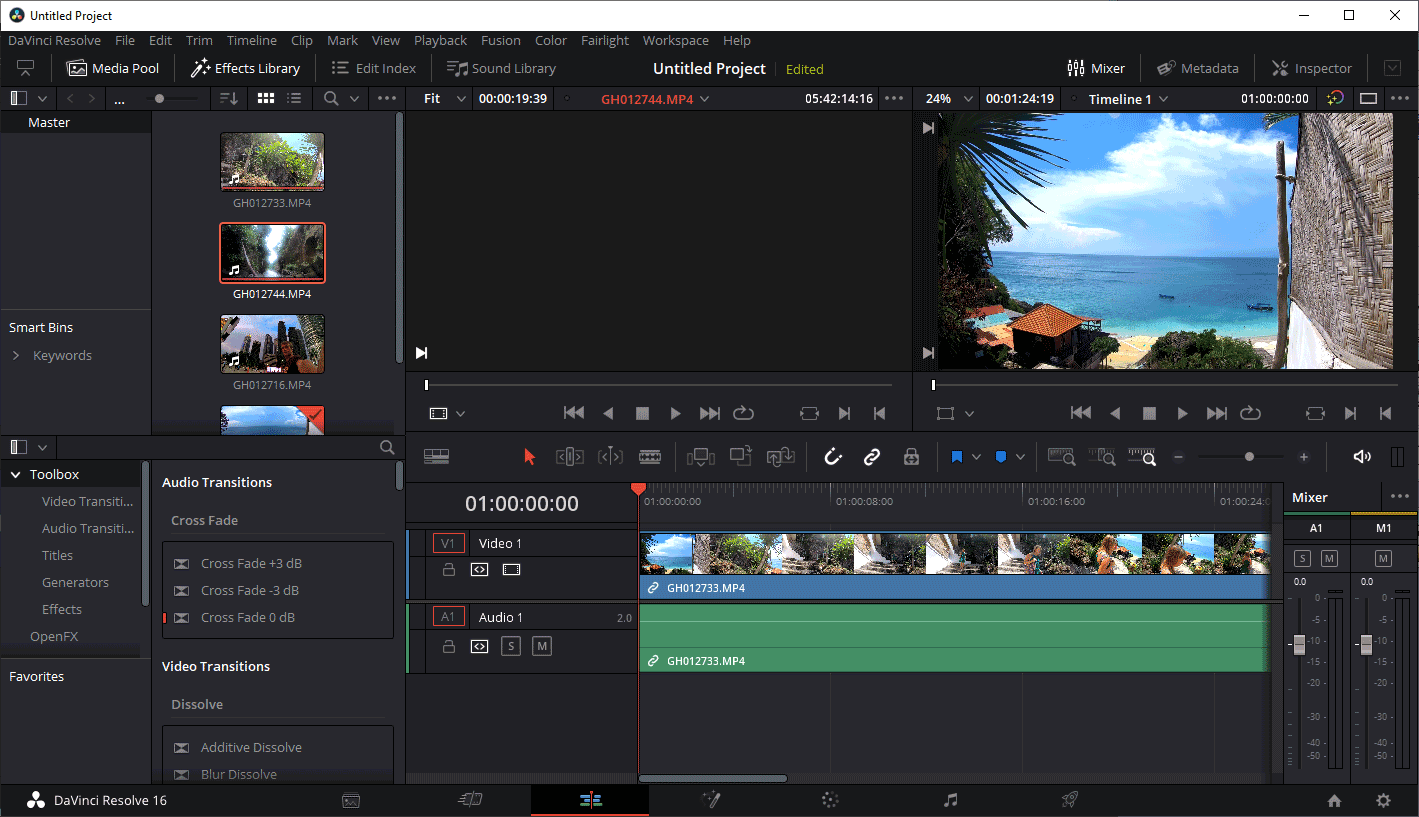
Шаг 3
Допустим, вы не хотите, чтобы некоторые части видео находились в центре клипов. Сначала разделите видео и удалите ненужные части. Для этого нажмите на значок ножниц.
Шаг 4
Чтобы удалить ненужный фрагмент, нажмите на значок мусорной корзины. Если вы удалили какую-то часть видео по ошибке, не переживайте. Нажмите на значок отмены, и видео снова появится на временной шкале.
Часть 2. Разделение и обрезка клипов в Wondershare Filmora:
Помимо выполнения описанных выше шагов по обрезке и разделению видео в Wondershare Filmora, нужно помнить, что ползунок нужно поместить на кадр, который вы хотите обрезать. Щелкните по клипу правой кнопкой мыши и выберите параметр «Обрезать старт до точки воспроизведения» или «Обрезать конец до точки воспроизведения» для удаления содержимого до и после нужного фрагмента.
В последней версии Wondershare Filmora вы даже можете обрезать видео, не добавляя его на временную шкалу. Одно и то же видео можно легко разделить на несколько частей и оставить только нужное. Выполните следующие шаги для быстрого разделения клипов:
Одно и то же видео можно легко разделить на несколько частей и оставить только нужное. Выполните следующие шаги для быстрого разделения клипов:
- Вы можете легко просмотреть видео прямо из библиотеки медиафайлов.
- Выберите клип, который вы хотите разделить или обрезать, указав начальную и конечную точки.
- Они ограничат область обрезки.
- Повторите шаги, упомянутые выше, для разделения видео.
Вывод
Хотя на рынке доступно множество видеоредакторов, Wondershare Filmora занимает лидирующие позиции. Это лучший выбор для воплощения ваших творческих задумок в реальность, будь то добавление креативных переходов, применение эффектов или импорт/экспорт видео. Все манипуляции сразу же отображаются на временной шкале. Wondershare Filmora также поддерживает различные операционные системы. Программа не требует дополнительного обучения, поэтому начните монтировать в Wondershare Filmora уже сегодня.
Скачать Бесплатно
Для Win 7 или новее (64 бит OS) Безопасная загрузка
Скачать Бесплатно
Для macOS 10. 12 или новее Безопасная загрузка
12 или новее Безопасная загрузка
Лучшие настройки экспорта видео в DaVinci Resolve 18
Важно понимать различные настройки экспорта.
Это последний шаг, над которым у вас есть полный контроль, прежде чем вы передадите его какой-либо службе или системе, которую собираются использовать ваши зрители. Убедитесь, что это лучшее качество, которого вы можете достичь.
Хотите получить краткое изложение некоторых из лучших настроек? У режиссера Джейми Фенна есть учебник, посвященный параметрам экспорта в Resolve.
Направление File > Export , как в других приложениях, не является правильным способом в Davinci Resolve 18. Вам нужно перейти на специальную вкладку Deliver, чтобы правильно настроить все.
Приступая к работе, он выбирает предустановку YouTube 1080p. После этого он выбирает custom export. Назовите файл, у кажите путь куда надо сохранить, но перейдите туда, где вы видите флажок Export для реальных параметров.
Для Format вы должны использовать MP4 или QuickTime. Для кодека ваш идеальный выбор — H.265. Для этого требуется Studio, поэтому, если у вас ее нет, вы можете вернуться к H.264. Кроме того, если у вас нет более современного компьютера с аппаратным ускорением для H.265, экспорт может занять много времени. Если это проблема, вы можете придерживаться H.264.
Если вы работаете с timeline (временной шкалой) 1080p (помогает со скоростью), вам понадобится быстрая настройка. Перейдя на вкладку «Media» и в пул мультимедиа, вам нужно будет найти временную шкалу, которую вы экспортируете. Щелкните правой кнопкой мыши и выберите Timelines > Timeline Settings. Измените разрешение на 4K.
Вернитесь на вкладку deliver и измените разрешение, чтобы оно соответствовало только что выбранному варианту 4K. Продвигаясь дальше по списку, вы увидите Quality (Качество). Не просто оставляйте это в автоматическом режиме.
Продвигаясь дальше по списку, вы увидите Quality (Качество). Не просто оставляйте это в автоматическом режиме.
Ограничьте его определенным числом, которое, как правило, должно в 2000 раз превышать частоту кадров. Таким образом, для видеозаписи 30p вы должны установить скорость 60 000 кбит/с. Для более загруженных кадров вы можете немного увеличить это значение — Джейме на самом деле часто достигает 80 000.
В дополнительных настройках вы найдете еще несколько опций. Обычно вы не хотите связываться с этим. Один из них, на который вы должны обратить внимание, — это Gamma Tag. Для проектов SDR следует изменить значение по умолчанию, такое же, как для проекта, на Rec.709-A. Это должно помочь решить любые проблемы со сдвигом цвета или гаммы после экспорта.
Теперь вы можете просто экспортировать проект и загрузить его!
Больше уроков и полезной информации по Davinci Resolve — тут
Кадры со съёмок и не только тут — сообщество вконтакте https://vk.com/club_fidller
Если вы нашли ошибку, пожалуйста, выделите фрагмент текста и нажмите Ctrl+Enter.
The following two tabs change content below.
- Bio
- Latest Posts
Фильммейкер, главный редактор, технический писатель
По вопросам статей и материалов писать сюда http://news.fidller.com/about-contact/
Наш магазин оборудования — http://fidller.com/
Как экспортировать видео из DaVinci Resolve
Итак, вы хотите знать, как экспортировать видео из DaVinci Resolve? Ты попал в нужное место! Если вы новичок в DaVinci Resolve или просто хотите освежить свои знания, я покажу вам:
- Как экспортировать видео из DaVinci Resolve
- Параметры экспорта DaVinci Resolve (включая настройки и кодеки)
- Как сохранить и отправить новое экспортное видео DaVinci Resolve
Без лишних слов, давайте сразу к делу. Вы можете посмотреть видео ниже, прочитать стенограмму или и то, и другое: 👇
youtube.com/embed/yeYxkG76a30?feature=oembed» frameborder=»0″ allow=»accelerometer; autoplay; clipboard-write; encrypted-media; gyroscope; picture-in-picture; web-share» allowfullscreen=»»>
Зарегистрироваться сегодня
Содержание
- Быстрый экспорт проектов DaVinci Resolve
- Экспорт проектов DaVinci Resolve с помощью вкладки «Доставить» (пользовательские настройки визуализации)
- Где Davinci Resolve сохраняет проекты
- Перенос проекта Davinci на другой компьютер
- Лучший способ отправки больших файлов через облако
Быстрый экспорт проектов DaVinci Resolve (быстрый экспорт, низкое качество)
Шаг 1.
Предположим, вы завершили свой проект и внесли все изменения. Для быстрого рендеринга видео без выбора конкретных настроек нажмите Файл > Быстрый экспорт . Если экономия времени важнее качества видео, этот — отличный вариант.
Появится окно, в котором вы можете выбрать пресеты с рекомендуемыми настройками экспорта. Он также позволяет загружать видео непосредственно на платформы социальных сетей, такие как YouTube и Twitter.
Вы можете выбрать один из трех форматов сжатия:
- H.264
- Н.265
- ProRes
H.264. и H.265 значительно сожмут ваш файл, но при этом сохранят достойное качество видео.
ProRes, с другой стороны, будет поддерживать минимальное сжатие. Это гарантирует, что ваше видео будет максимально возможного качества, хотя это также означает, что вы будете иметь дело с файлом большего размера.
💡 Подробнее: Наше руководство по отправке больших видеофайлов
В этом окне вы также увидите несколько различных социальных сетей. Если вы нажмете на любой из них, DaVinci Resolve предложит лучшие настройки экспорта для каждой платформы.
Например, если вы хотите выполнить быстрый экспорт на YouTube, предлагаемый кодек — H. 264. Вы также можете войти в свою учетную запись и публиковать сообщения из DaVinci Resolve на YouTube, что, на мой взгляд, довольно удобная функция!
264. Вы также можете войти в свою учетную запись и публиковать сообщения из DaVinci Resolve на YouTube, что, на мой взгляд, довольно удобная функция!
Просто выберите наиболее подходящие параметры файла.
Шаг 2.
Нажмите Экспорт , затем выберите место для сохранения и назовите файл. Легко, как 1-2-3.
Отправить с помощью MASV
Экспортировать проекты DaVinci Resolve с помощью вкладки «Доставка» и параметров рендеринга (наилучшее качество, файлы большего размера)
Шаг 1.
Если вы хотите изменить параметры экспорта вручную, перейдите в экран и щелкните вкладку Доставить .
В верхней левой части экрана вы увидите те же пресеты в Quick Export , но у вас также будет больше возможностей для рендеринга в другие программные инструменты, такие как Final Cut Pro 7, Premiere XML и Pro Tools.
Шаг 2.
Нажмите кнопку Custom Export в левом верхнем меню, чтобы начать с нуля. Напишите имя вашего файла и выберите его местоположение.
Шаг 3.
Перейдите к Формат и откройте раскрывающееся меню. Вы увидите множество форматов на выбор.
Посмотрим на список:
- MP4 и QuickTime — самые популярные форматы видео. С MP4 вы можете использовать кодеки H.264 и H.265. С QuickTime есть больше возможностей для экспорта с высоким разрешением в ProRes, но он также включает кодеки H.264 и H.265.
- DNXHD / DNXHR и GoPro Cineform — стандартные отраслевые кодеки, предназначенные для определенных платформ.
- DPX и EPX — кодеки высокого риска с минимальным сжатием.
- Grass Valley HQX специально для монтажа.
- VP9 специально для потокового видео.

- EXR, TIFF и JPEG 2000 обеспечат высокое качество изображений.
Выберите нужный формат видео.
💡 Подробнее: Что такое файлы DPX (и почему они такие тяжелые)?
Шаг 4.
Под форматом , вы найдете различные варианты Разрешение , например 1920 x 1080 HD и 3840 x 2160 Ultra HD (также известное как разрешение 4K).
Как выбрать разрешение, наиболее подходящее для вашего проекта?
Сначала щелкните вкладку Media в нижней части экрана.
Затем щелкните правой кнопкой мыши временную шкалу, которую хотите экспортировать. Выберите Временная шкала > Настройки временной шкалы . Появится окно, в котором показано разрешение вашей временной шкалы.
Хорошее эмпирическое правило — не выбирать разрешение, превышающее размер отснятого материала.
Выберите разрешение.
💡 Подробнее: Что такое масштабирование видео и как оно становится умнее?
Шаг 5.

Вернуться к Доставить .
Перейдите в раздел Качество и нажмите Ограничить. Здесь вы можете установить битрейт. Битрейт — это количество информации или данных, которые передаются в секунду. Чем выше разрешение и частота кадров, тем выше должен быть битрейт.
Измените битрейт на 20 000 для стандартного облегченного экспорта. Для лучшего качества увеличьте его до большего числа.
Чтобы быть в безопасности и гарантировать высокое качество видео, вы можете удвоить частоту кадров, указанную непосредственно под Разрешение в разделе выше , и добавить три нуля.
Например, если частота кадров вашего проекта равна 25, ваш битрейт будет равен 50 000.
Это параметры, которые больше всего повлияют на качество конечного экспорта.
Помните, что с более высоким битрейтом вы получите наилучшее качество, но, как вы, вероятно, слишком хорошо знаете как профессионал в области видео, вы также получите более тяжелый экспорт.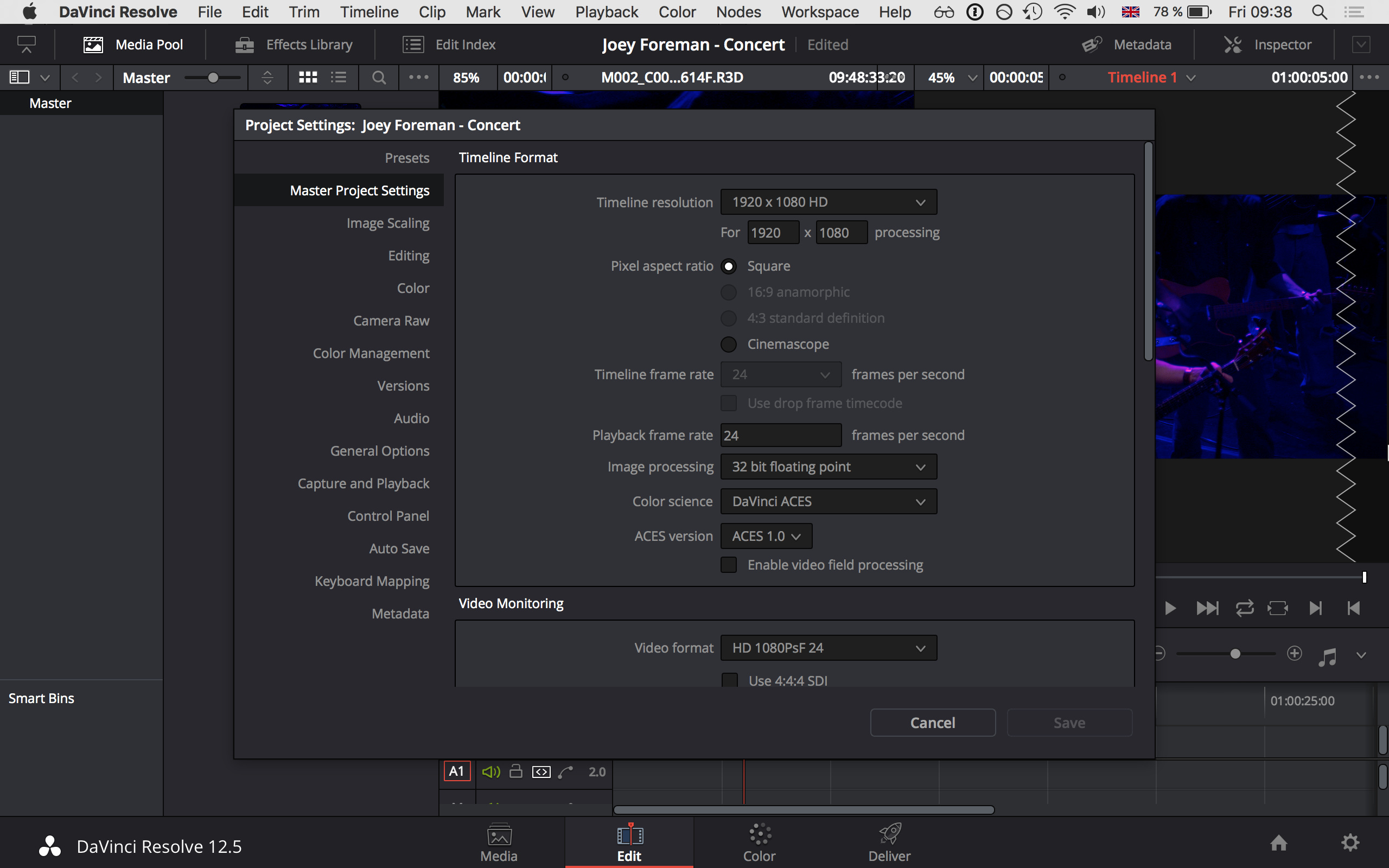
Шаг 6.
Перейдите вниз и нажмите Добавить в очередь рендеринга.
Шаг 7.
В правом верхнем углу экрана текущее видео, которое вы хотите экспортировать, появится в Очереди рендеринга . Нажмите на Render All , и ваше видео начнет экспортироваться.
Шаг 8.
Вы также можете настроить одно и то же видео в других форматах, таких как ProRes, и продолжать добавлять разные версии в очередь рендеринга, чтобы экспортировать столько, сколько вы хотите.
И вуаля! Вот как можно экспортировать видео в DaVinci Resolve с оптимальными настройками для ваших проектов.
🎯 Узнайте больше: Как одновременно обрабатывать и отправлять файлы с помощью панели MASV Premiere Pro
Попробуйте бесплатно
Где Davinci Resolve сохраняет проекты?
Теперь, когда вы экспортировали файл, вам нужно найти, где он сохранен на вашем компьютере.
Шаг 1.
Если вы хотите узнать, где находится ваш проект DaVinci Resolve, перейдите в правый нижний угол и щелкните значок домика. Это откроет окно менеджера проектов.
Шаг 2.
Щелкните Проекты > Библиотеки проектов > Локальная база данных.
Щелкните правой кнопкой мыши Локальная база данных и выберите Показать в Finder . В Finder нажмите Разрешить проекты > Пользователи > [Ваше имя пользователя] > Проекты , и вы увидите папку для своего проекта.
Начните сегодня
Перенос проекта Davinci на другой компьютер
Если вы работаете в DaVinci Resolve, вполне вероятно, что вам нужно перенести проект Davinci на другой компьютер или коллеге, который продолжит работу над ним ( например, цветокоррекция, VFX). Вот как отправлять файлы DaVinci Resolve.
Шаг 1.
Щелкните значок домика в правом нижнем углу, чтобы перейти к окну Менеджера проектов .
Шаг 2.
Щелкните проект правой кнопкой мыши и выберите Экспортировать архив проекта .
Выберите, где вы хотите сохранить его, и отметьте все файлы, которые вы хотите включить (файлы мультимедиа, прокси-медиа, кэш рендеринга). Нажмите Ок .
Все, что вам нужно, будет находиться в папке в выбранном вами месте.
Шаг 3.
Перетащите эту папку в приложение браузера MASV для передачи файлов. MASV — это самый быстрый способ отправки больших файлов — например, экспортированных с помощью DaVinci Resolve — через Интернет в рекордно короткие сроки.
🎯 Узнайте больше: Почему MASV является неотъемлемой частью рабочего процесса окраски и отделки Hell’s Color Kitchen
Лучший способ отправки больших файлов через облако
Вот и все. Я надеюсь, что это руководство о том, как экспортировать видео из DaVinci Resolve, поможет вам делать и делиться своими лучшими работами.
Знаете ли вы, что если вы зарегистрируетесь в MASV, мы бесплатно предоставим вам 20 ГБ для отправки ваших больших файлов в любую точку мира, где они должны быть?
С помощью MASV вы можете отправлять до 15 ТБ одним файлом через браузер, а благодаря сети из более чем 300 облачных серверов по всему миру файлы, отправляемые через MASV, никогда не должны перемещаться далеко, что снижает задержку.
Неудивительно, что MASV доверяют тысячи профессионалов видео и медиа по всему миру . Получите быструю, простую и безопасную передачу больших файлов с помощью MASV и ускорьте рабочий процесс.
Как экспортировать в DaVinci Resolve
DaVinci Resolve — это ведущий в отрасли видеоредактор, разработанный Black Magic и обновленный до DaVinci Resolve 17. Многие профессиональные постпродакшн-студии используют его для цветокоррекции и визуальных эффектов, поскольку его рендеринг на высшем уровне схемы обеспечивают видео в наилучшем качестве. Кроме того, это хорошее место для старта для людей, которые хотят попасть в эту область.
Однако профессиональные функции и настройки при экспорте часто выводят пользователей из равновесия. Возможно, вы столкнулись с тем же, не смогли разобраться с параметром экспорта или получили файлы, которые нельзя открыть с помощью обычных проигрывателей.
Сегодня мы шаг за шагом покажем вам, как экспортировать в DaVinci Resolve. После прочтения этого окончательного руководства вы можете без проблем экспортировать MP4, MP3, субтитры и проекты по своему желанию. Давай начнем.
1. Изучите функции экспорта в DaVinci Resolve
Чтобы лучше освоить навыки экспорта в DaVinci Resolve, давайте сначала рассмотрим его функции экспорта. В отличие от других бесплатных программ для нелинейного редактирования видео, в этой программе вы можете найти параметры экспорта в двух местах.
Параметры экспорта на вкладке «Файл»
DaVinci Resolve, как и большинство программ для редактирования видео на рынке, размещает параметры экспорта в разделе «Файл» в верхнем меню.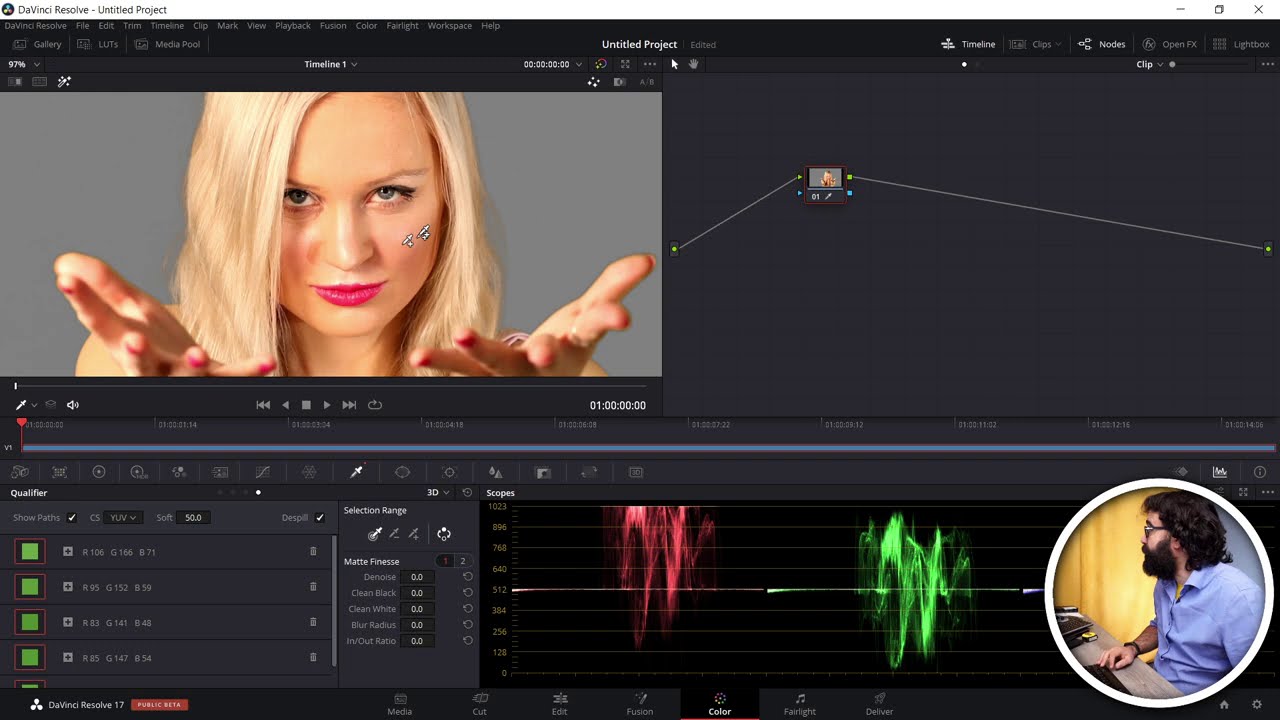 Однако после экспорта с этой опцией вы получите файлы со странными расширениями. Это потому, что этот вариант был разработан для совместной работы в пост-продакшн. Здесь вы можете получить три типа файлов из DaVinci Resolve.
Однако после экспорта с этой опцией вы получите файлы со странными расширениями. Это потому, что этот вариант был разработан для совместной работы в пост-продакшн. Здесь вы можете получить три типа файлов из DaVinci Resolve.
Функция экспорта на вкладке «Файл»
DRP: Это файл проекта с расширением .drp, экспортированный из «Экспорт проекта». Он включает в себя дорожки мультимедиа на временной шкале, эффекты, переходы, тексты и все изменения в проекте.
DRT: Расшифровывается как временная шкала DaVinci Resolve и была добавлена в версии 17. Он содержит правки на временной шкале, а не во всем проекте.
DRB: Относится к файлам DaVinci Resolve Bin. В Resolve 17 вы можете экспортировать всю структуру бинов из вашего пула носителей, чтобы вы могли мгновенно импортировать их в другой проект.
Параметры экспорта на вкладке «Доставка»
Если вы хотите получить стандартные видео MP4 или файлы MP3 из DaVinci Resolve, перейдите на вкладку «Доставка» под временной шкалой. Это запись для экспорта мультимедиа, которая ведет на страницу вывода с левой стороны.
Это запись для экспорта мультимедиа, которая ведет на страницу вывода с левой стороны.
Доставить в DaVinci Resolve
В верхней части панели экспорта он помещает предустановки вывода для YouTube, Vimeo, Facebook, Final Cut Pro, IMF и т. д. При этом вы можете самостоятельно настраивать предустановки или настраивать параметры. В разделе «Пользовательский» вы можете настроить параметры видео, аудио и субтитров, что дает вам полный контроль над именем файла, форматом, кодеком, битрейтом, разрешением, цветовым пространством, уровнями данных и т. д.
2. Как для экспорта видео из DaVinci Resolve
Вместо того, чтобы искать методы преобразования DRP в MP4, мы должны задаться вопросом, как экспортировать MP4 из DaVinci Resolve. Каждое программное обеспечение для редактирования видео позволяет выводить видео. Но DaVinci Resolve помещает эту опцию в функцию «Доставка», а не в так называемый «Экспорт». Давайте посмотрим, как экспортировать видео в DaVinci Resolve.
Шаг 1.
 Откройте настройки экспорта видео.
Откройте настройки экспорта видео.
Нажмите «Доставить» над временной шкалой. Если вы не нашли такой опции, перейдите в верхнюю строку меню и нажмите «Рабочее пространство» > «Переключиться на страницу» > «Доставить».
Шаг 2. Настройте параметры вывода.
Выберите базовые пресеты для SNS или стороннего программного обеспечения для редактирования видео, такого как Premiere Pro, Final Cut Pro X и Avid, после чего оно внесет изменения в соответствии с их требованиями. Все, что вам нужно сделать, это установить имя файла и местоположение.
Либо откройте вкладку «Пользовательские» и настройте параметры видео, аудио и файлов по отдельности.
DaVinci Resolve Вкладка «Экспорт»
Видео: Включите «Экспорт видео», а затем выберите формат видео, кодек, разрешение, качество и частоту кадров в следующих параметрах. DaVinci Resolve позволяет экспортировать MP4, QuickTime и AVI. Если вы выберете MP4, вам будут доступны только два кодека — H.264 и H.265.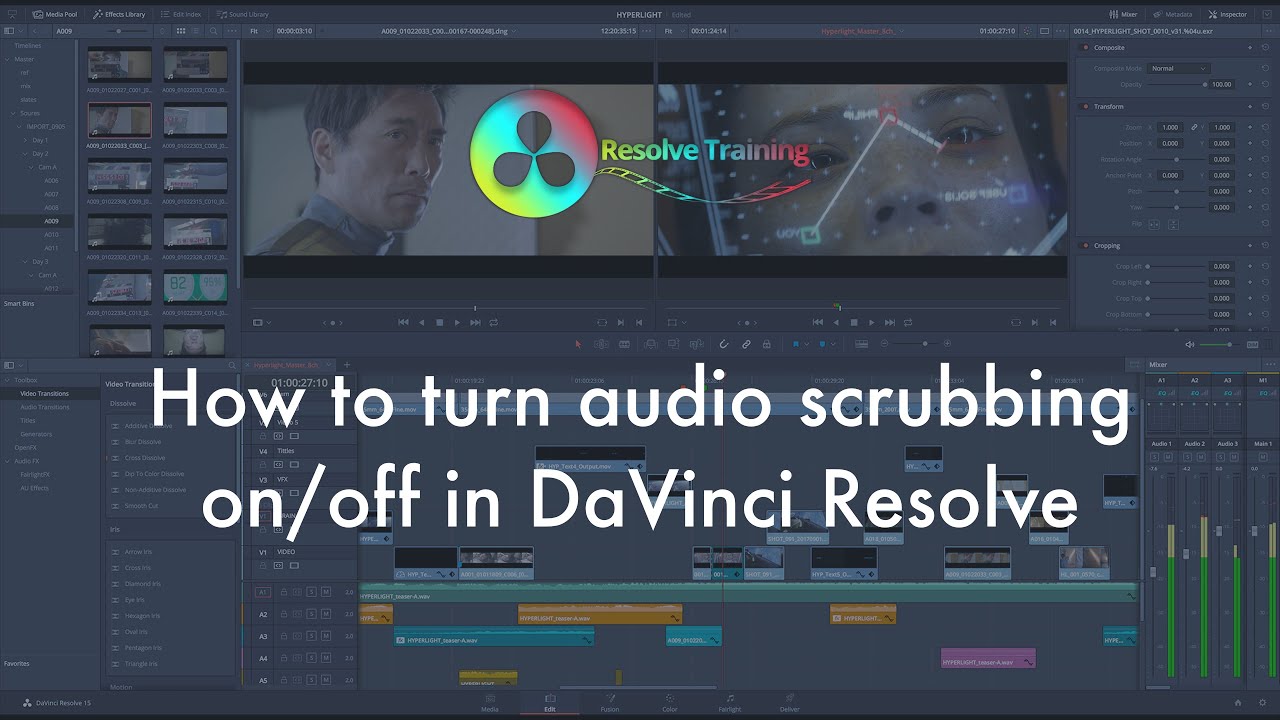 Но вы найдете DNxHD, GoPro Cineform и несжатые кодеки в контейнерах других форматов.
Но вы найдете DNxHD, GoPro Cineform и несжатые кодеки в контейнерах других форматов.
Мы рекомендуем оставить его таким же, как и источник. Если у вас есть более конкретные потребности, вы можете изменить соотношение сторон в пикселях, уровень данных, тег цветового пространства, тег гаммы и другие параметры в «Дополнительных настройках».
Аудио: Включите «Экспорт аудио», после чего вы сможете выбрать код видео, скорость передачи данных, каналы и разрядность. Но обратите внимание, что эти параметры определяются установленным форматом видео. Например, AAC — единственный аудиокодек при экспорте MP4 из DaVinci Resolve.
Файл: Обрабатывает имя файла, вложенную папку файла, цифры в имени файла и т. д.
Шаг 3. Рендеринг в DaVinci Resolve.
Прокрутите вниз вкладку «Настройки рендеринга» и нажмите «Добавить в очередь рендеринга». Если вы еще не завершили настройку имени файла и местоположения, появится всплывающее окно с просьбой сделать это. Если вы это сделаете, это добавит видео в «Очередь рендеринга».
Если вы это сделаете, это добавит видео в «Очередь рендеринга».
Затем нажмите «Визуализировать все» или выполните визуализацию любого задания в очереди, и вы увидите, что выполняется визуализация. Когда он завершится, щелкните задание правой кнопкой мыши, откройте папку с его файлом, и вы сможете просмотреть видео, экспортированное из DaVinci Resolve.
Начать рендеринг в DaVinci Resolve
Устранение неполадок: сбой задания рендеринга в DaVinci Resolve
Если вы выполнили описанные выше шаги, но обнаружили, что рендеринг не запускается или появляется сообщение о том, что «Задание рендеринга не удалось, так как текущий клип не может быть обработан», попробуйте следующие методы.
Исправление 1: Выберите «Воспроизведение» > «Режим прокси временной шкалы» > «Выкл.».
Исправление 2: Откройте «Доставка» > «Дополнительные параметры» > «По возможности не выполнять повторное кодирование».
Исправление 3: Откройте «Настройки» > «Пользователь» > «Настройки пользовательского интерфейса». Отмените параметр «Остановить рендеринг, когда кадр или клип не могут быть обработаны». Теперь вернитесь и отрендерите его снова.
Отмените параметр «Остановить рендеринг, когда кадр или клип не могут быть обработаны». Теперь вернитесь и отрендерите его снова.
Примечание. Исправление 3 пропустит необработанный клип, но оставит кадр «Мультимедиа в автономном режиме» в финальном видео, поэтому вам нужно будет обрезать этот кадр, повторно отредактировав его.
3. DaVinci Resolve Quik Export
Быстрый экспорт в DaVinci Resolve был разработан для быстрого экспорта и загрузки видео на YouTube, Twitter, Vimeo и Dropbox. Он выводит видео в исходном разрешении и частоте кадров только с кодеком H.264/H.265, AAC, и эти настройки нельзя изменить, как на странице «Доставка».
В большинстве случаев мы бы не рекомендовали быстрый экспорт, если только вы не хотите быстро просмотреть обработанный файл. Вот как:
Нажмите, чтобы выбрать клипы на временной шкале на странице «Редактировать». Перейдите в «Файл» > «Быстрый экспорт». Выберите предустановленный профиль по видеокодеку или платформе социальных сетей. Войдите в свою учетную запись в социальной сети и нажмите «Экспорт». Затем он начнет рендеринг напрямую.
Войдите в свою учетную запись в социальной сети и нажмите «Экспорт». Затем он начнет рендеринг напрямую.
Экспорт Quik в DaVinci Resolve
Устранение неполадок: Ошибка быстрого экспорта DaVinci Resolve
Сбой быстрого экспорта в DaVinci Resolve происходит из-за того, что кодек или разрешение источника не могут быть хорошо преобразованы в пресеты, или какие-то неизвестные ошибки. Если проблему не удается решить после нескольких исправлений, не используйте эту функцию для экспорта видео в DaVinci Resolve и сообщите об этом официальной технической группе.
Pro Советы по экспорту в DaVinci Resolve
Помимо обычных видео- и аудиофайлов, иногда у нас есть разные потребности в выводе. Итак, вот обзор советов для справки.
Экспорт отдельных клипов из DaVinci Resolve
Опять же, мы находимся на странице «Доставка». Выберите «Отдельные клипы» в опции «Рендеринг». Это будет отображать каждый клип на временной шкале отдельно (в отличие от всего видео).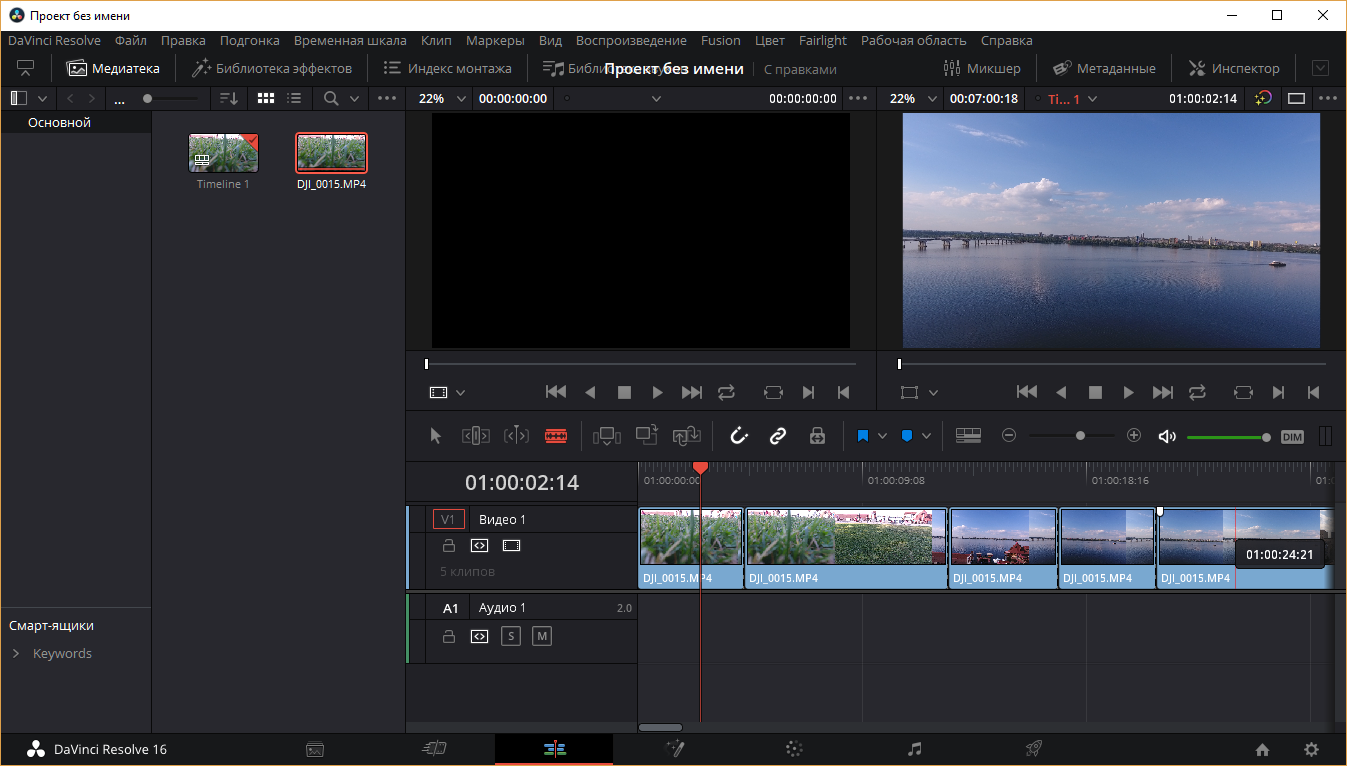
Экспорт отдельных клипов
В то время как «Одиночный клип» в «Визуализации» означает визуализацию выбранных клипов на временной шкале в виде одного файла.
Экспорт альфа-канала в DaVinci Resolve
Альфа-канал сохраняет информацию о прозрачности изображений и может помочь наложить любой элемент на другие видео без фона. Ключом к экспорту альфа-канала в Resolve является выбор формата, который может содержать информацию об альфа-канале.
Экспорт альфа-канала в DaVinci Resolve
- Создайте неподвижную или движущуюся графику в DaVinci Resolve или выделите видео с зеленым экраном.
- Откройте настройки рендеринга в «Доставке».
- Выберите формат QuickTime с кодеком DNxHR, если вы хотите экспортировать видео с альфа-каналом в DaVinci Resolve. Выберите формат TIFF для прозрачного изображения.
- Отметьте «Экспорт альфа-канала» и начните рендеринг.
Экспорт субтитров
Настройки субтитров в DaVinci Resolve
Экспорт видео с субтитрами
- Прокрутите страницу настроек рендеринга вниз и установите флажок «Экспортировать субтитры».

- Разверните раскрывающееся меню в «Формат» и выберите «Записать в видео».
- Рендеринг и экспорт.
Экспортировать только субтитры
- Включите параметр «Экспортировать субтитры».
- Выберите «Как отдельный файл» в «Формат».
- Выберите формат субтитров: SRT (самый популярный формат файлов субтитров), SRT без форматирования, WebvTT, DFXP или IMSC1.
- Рендеринг и экспорт.
Экспорт проекта DaVinci Resolve с файлами мультимедиа
Предназначен для упаковки файла .drp и файлов мультимедиа в пуле мультимедиа в папку с расширением .dra. В следующий раз, когда вы повторно импортируете проект в DaVinci Resolve на другом компьютере, вас не будет беспокоить потеря медиафайлов.
Экспорт проекта DaVinci Resolve с файлами мультимедиа
- Перейдите к «Файл» > «Диспетчер проектов».
- Щелкните правой кнопкой мыши миниатюру вашего проекта и выберите «Экспортировать архив проекта».
- Задайте расположение файла и имя файла, чтобы продолжить.

- Нажмите «ОК» и подождите, пока файл заархивируется.
Настройка предустановок экспорта
DaVinci Resolve позволяет создавать собственные предустановки вывода в соответствии с вашими привычками. Следуйте инструкциям ниже, и вы сможете найти эту функцию.
Настройте экспорт пресетов в DaVinci Resolve
- Откройте «Пользовательский» в «Настройках рендеринга» и завершите настройки по своему усмотрению.
- Щелкните значок с тремя точками в правом верхнем углу вкладки настроек. Выберите «Сохранить как новый пресет».
- Введите имя для пресета и нажмите «ОК», чтобы сохранить его.
- Теперь на этой вкладке можно увидеть настроенные параметры экспорта.
Final Words
Это все, что нужно для экспорта в DaVinci Resolve. Надеюсь, вас больше не будут беспокоить проблемы с экспортом. Чтобы узнать больше о функциях для профессионального создания кинематографических видеороликов, прочитайте наш полный обзор DaVinci Resolve 17.



